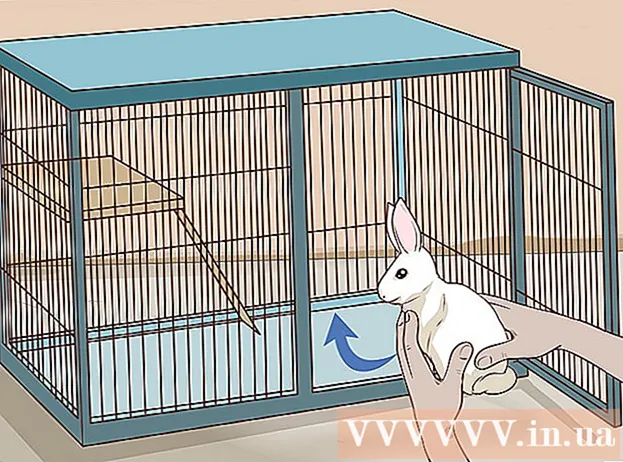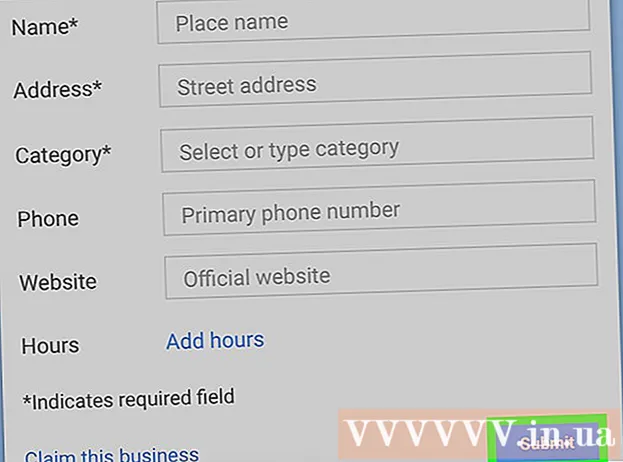Autor:
Ellen Moore
Fecha De Creación:
19 Enero 2021
Fecha De Actualización:
1 Mes De Julio 2024

Contenido
- Pasos
- Método 1 de 3: Compra de las piezas adecuadas
- Método 2 de 3: construye tu PC
- Método 3 de 3: Inicie HTPC
- Fuente y enlaces
El entretenimiento está cada vez más centralizado en la web en estos días, por lo que la idea de concentrar TV, Internet, fotos digitales y videojuegos en un solo sitio parece muy atractiva. Construir una PC multimedia o una computadora diseñada específicamente para usar como un centro de audio y video (HTPC) por usted mismo le ahorrará toneladas de dinero en comparación con la compra de una prefabricada. Este tutorial le mostrará cómo crear una PC multimedia.
Pasos
Método 1 de 3: Compra de las piezas adecuadas
 1 Eche un vistazo más de cerca a los precios. Los precios en las tiendas pueden variar considerablemente. Busque una tienda que no tenga problemas con las devoluciones, ya que los componentes de la computadora tienen un alto riesgo de ser defectuosos. Por lo tanto, es mejor comprar en una empresa que reemplace sus componentes dañados sin problemas innecesarios.
1 Eche un vistazo más de cerca a los precios. Los precios en las tiendas pueden variar considerablemente. Busque una tienda que no tenga problemas con las devoluciones, ya que los componentes de la computadora tienen un alto riesgo de ser defectuosos. Por lo tanto, es mejor comprar en una empresa que reemplace sus componentes dañados sin problemas innecesarios.  2 Elija un procesador. No necesita el procesador de PC multimedia de última generación más caro como una PC para juegos. Necesitará uno que pueda manejar videos y películas HD (alta definición). Busque un procesador de cuatro núcleos de gama media.
2 Elija un procesador. No necesita el procesador de PC multimedia de última generación más caro como una PC para juegos. Necesitará uno que pueda manejar videos y películas HD (alta definición). Busque un procesador de cuatro núcleos de gama media. - Intente utilizar un procesador con un bajo consumo de energía. Genera menos calor, lo que ayudará a reducir significativamente el nivel de ruido de su automóvil.
 3 Seleccione su placa base. La elección de la placa base suele estar determinada por el procesador seleccionado. USB 3.0, Ethernet y Wi-Fi son componentes esenciales de una buena placa base. Elija una placa base con conectores HDMI o DVI, según el televisor al que conectará su PC multimedia. HDMI transmite señales de video y audio, por lo que si no va a utilizar este tipo de conexión, busque una placa con conectores de audio como SPDIF.
3 Seleccione su placa base. La elección de la placa base suele estar determinada por el procesador seleccionado. USB 3.0, Ethernet y Wi-Fi son componentes esenciales de una buena placa base. Elija una placa base con conectores HDMI o DVI, según el televisor al que conectará su PC multimedia. HDMI transmite señales de video y audio, por lo que si no va a utilizar este tipo de conexión, busque una placa con conectores de audio como SPDIF. - Si planea usar un SSD (más sobre eso a continuación), asegúrese de que su placa base sea compatible con SATA III.
- El tamaño de la placa base depende del tamaño de la carcasa seleccionada y viceversa.
 4 Compra RAM. Comprar RAM es una de las tareas más sencillas al construir un HTPC (una computadora diseñada específicamente para su uso como centro AV). Dado que RAM tiene una tasa de desperdicio bastante alta, lea las reseñas y asegúrese de comprar en una tienda confiable. Los números de pin de la banda de RAM deben coincidir con los números de la placa base. Compruebe que el tipo y la frecuencia de DDR sean compatibles con su placa base.
4 Compra RAM. Comprar RAM es una de las tareas más sencillas al construir un HTPC (una computadora diseñada específicamente para su uso como centro AV). Dado que RAM tiene una tasa de desperdicio bastante alta, lea las reseñas y asegúrese de comprar en una tienda confiable. Los números de pin de la banda de RAM deben coincidir con los números de la placa base. Compruebe que el tipo y la frecuencia de DDR sean compatibles con su placa base. - Hoy en día, el costo de la RAM no es muy alto, así que elija la memoria de frecuencia más alta que admita su placa base. Si desea 4GB, puede instalar 4x 1GB o 2x 2GB.
 5 Seleccione una tarjeta gráfica (opcional). Necesita una tarjeta gráfica si va a jugar juegos en su HTPC. La mayoría de las placas base pueden manejar la reproducción de video sin instalar una tarjeta gráfica. Si decide utilizar una tarjeta gráfica, asegúrese de que la fuente de alimentación y la carcasa le permitan instalarla.
5 Seleccione una tarjeta gráfica (opcional). Necesita una tarjeta gráfica si va a jugar juegos en su HTPC. La mayoría de las placas base pueden manejar la reproducción de video sin instalar una tarjeta gráfica. Si decide utilizar una tarjeta gráfica, asegúrese de que la fuente de alimentación y la carcasa le permitan instalarla.  6 Decide el tamaño de tu disco duro. La capacidad de almacenamiento depende de cómo pretenda utilizar el HTPC. Si va a ver la transmisión de video desde Internet y películas en DVD y Blu-ray, entonces no necesita un disco duro grande. Si va a almacenar video y música en HTPC, es posible que necesite varios terabytes de memoria. De cualquier manera, necesita al menos 60 GB para instalar un sistema operativo (SO) y software multimedia.
6 Decide el tamaño de tu disco duro. La capacidad de almacenamiento depende de cómo pretenda utilizar el HTPC. Si va a ver la transmisión de video desde Internet y películas en DVD y Blu-ray, entonces no necesita un disco duro grande. Si va a almacenar video y música en HTPC, es posible que necesite varios terabytes de memoria. De cualquier manera, necesita al menos 60 GB para instalar un sistema operativo (SO) y software multimedia. - Considere comprar una unidad de estado sólido (SSD) para instalar el sistema operativo. Son silenciosos, consumen poca energía y ofrecen velocidades de comunicación más rápidas que los discos duros convencionales, lo que aumentará la velocidad de inicio. Sin embargo, son significativamente más caros que los discos duros convencionales y tienen menos memoria.
 7 Compra una unidad óptica. Cualquier HTPC moderno debe estar equipado con una unidad Blu-Ray. Le permitirá obtener la mejor calidad de video cuando vea HD (video de alta definición). La mayoría de las unidades de Blu-ray tienen velocidades de lectura de 12x. La unidad óptica tiene una alta tasa de defectos, así que cómprela solo de fabricantes confiables. Las unidades de Blu-ray también leen DVD y CD.
7 Compra una unidad óptica. Cualquier HTPC moderno debe estar equipado con una unidad Blu-Ray. Le permitirá obtener la mejor calidad de video cuando vea HD (video de alta definición). La mayoría de las unidades de Blu-ray tienen velocidades de lectura de 12x. La unidad óptica tiene una alta tasa de defectos, así que cómprela solo de fabricantes confiables. Las unidades de Blu-ray también leen DVD y CD.  8 Seleccione un recinto. Ahora necesitas un estuche HTPC. Estos son gabinetes de computadora horizontales del tamaño de una radio estéreo. Debe elegir una carcasa para lograr un equilibrio entre un enfriamiento de alta calidad y un funcionamiento silencioso de los ventiladores. También asegúrese de que todos sus componentes encajen en la carcasa, pero no los aumente demasiado, con demasiado espacio libre.
8 Seleccione un recinto. Ahora necesitas un estuche HTPC. Estos son gabinetes de computadora horizontales del tamaño de una radio estéreo. Debe elegir una carcasa para lograr un equilibrio entre un enfriamiento de alta calidad y un funcionamiento silencioso de los ventiladores. También asegúrese de que todos sus componentes encajen en la carcasa, pero no los aumente demasiado, con demasiado espacio libre. - Al comprar una placa base y una carcasa, compruebe que sean compatibles con el tamaño. Asegúrese de que los ventiladores del chasis funcionen lo suficientemente bien; de lo contrario, agregue uno o dos ventiladores de 120 mm, que suelen ser los más silenciosos.
 9 Seleccione la unidad de fuente de alimentación (PSU) adecuada. El vataje de la fuente de alimentación depende de los componentes de su HTPC, pero si no está instalando una tarjeta gráfica y está utilizando un SSD, entonces una fuente de alimentación con no más de 300 vatios debería ser suficiente. Busque una fuente de alimentación modular que solo acepte los cables que está utilizando. Esto le ahorra un valioso espacio dentro de la caja y reduce el ruido (cuando se usa una fuente de alimentación de bajo consumo).
9 Seleccione la unidad de fuente de alimentación (PSU) adecuada. El vataje de la fuente de alimentación depende de los componentes de su HTPC, pero si no está instalando una tarjeta gráfica y está utilizando un SSD, entonces una fuente de alimentación con no más de 300 vatios debería ser suficiente. Busque una fuente de alimentación modular que solo acepte los cables que está utilizando. Esto le ahorra un valioso espacio dentro de la caja y reduce el ruido (cuando se usa una fuente de alimentación de bajo consumo).  10 Recoge dispositivos adicionales. La computadora será más fácil de controlar con un mouse y un teclado inalámbricos. También hay opciones de control remoto basadas en Bluetooth o IR. También necesitará cables de video y audio para conectar el HTPC a su televisor y sistema de altavoces.
10 Recoge dispositivos adicionales. La computadora será más fácil de controlar con un mouse y un teclado inalámbricos. También hay opciones de control remoto basadas en Bluetooth o IR. También necesitará cables de video y audio para conectar el HTPC a su televisor y sistema de altavoces.
Método 2 de 3: construye tu PC
 1 Conéctate a tierra. La descarga estática puede ser devastadora para los componentes de la computadora. Verifique su conexión a tierra antes de tocar los componentes de su PC.Si tiene una muñequera antiestática, conecte su cable al metal expuesto de la carcasa. No ponga su PC en la alfombra y, si está de pie, quítese los calcetines. No use ropa sintética durante el montaje.
1 Conéctate a tierra. La descarga estática puede ser devastadora para los componentes de la computadora. Verifique su conexión a tierra antes de tocar los componentes de su PC.Si tiene una muñequera antiestática, conecte su cable al metal expuesto de la carcasa. No ponga su PC en la alfombra y, si está de pie, quítese los calcetines. No use ropa sintética durante el montaje.  2 Instale la placa base. Para instalar la placa base, prepare la carcasa. Coloque el estuche en su superficie de trabajo y ábralo. Instale el panel de conectores de la placa base en el chasis. Este panel con agujeros para todos los conectores es diferente para cada placa base.
2 Instale la placa base. Para instalar la placa base, prepare la carcasa. Coloque el estuche en su superficie de trabajo y ábralo. Instale el panel de conectores de la placa base en el chasis. Este panel con agujeros para todos los conectores es diferente para cada placa base. - Instale los soportes de la placa base. La carcasa tendrá varios orificios para tornillos para los soportes de la placa base. Atorníllelos en los orificios que coincidan con su placa base. Los soportes de la placa base se atornillan en los orificios, y encima hay otra rosca para sujetar la placa base.
- Coloque la placa base en los soportes. Deslice suavemente la placa base en el panel de conectores. Atorníllelo a los soportes comenzando desde el panel de conectores.
- Instale el procesador. Extraiga con cuidado el procesador del paquete y alinee el triángulo del zócalo del procesador con el triángulo marcado en el procesador.
- No toque los pines del procesador ni use fuerza al insertar el procesador en el zócalo.
- Una vez que se inserta el procesador, cierre el brazo de retención.
- Instalación del ventilador del procesador. Si compró su procesador al por menor, es posible que ya tenga un ventilador de enfriamiento y pasta térmica aplicados. De lo contrario, deberá aplicar usted mismo una capa de pasta térmica al procesador antes de instalar el ventilador.
 3 Instalación de RAM. Alinee la muesca en el soporte de RAM con la llave en la ranura de la placa base. Presione suavemente en el medio de la tabla hasta que escuche un clic. Asegúrese de que ambos clips de retención encajen en su lugar en ambos lados y sujeten firmemente la barra RAM.
3 Instalación de RAM. Alinee la muesca en el soporte de RAM con la llave en la ranura de la placa base. Presione suavemente en el medio de la tabla hasta que escuche un clic. Asegúrese de que ambos clips de retención encajen en su lugar en ambos lados y sujeten firmemente la barra RAM.  4 Instalación de un disco duro y una unidad óptica. Es posible que se requieran montajes para la instalación, según el tipo de caja. Asegúrese de que la unidad óptica esté alineada con la parte frontal del chasis. En algunos casos, se coloca una cubierta opcional en la parte frontal de la unidad óptica.
4 Instalación de un disco duro y una unidad óptica. Es posible que se requieran montajes para la instalación, según el tipo de caja. Asegúrese de que la unidad óptica esté alineada con la parte frontal del chasis. En algunos casos, se coloca una cubierta opcional en la parte frontal de la unidad óptica.  5 Instalación de una tarjeta de video (si es necesario). Si decide instalar una tarjeta gráfica en su HTPC, hágalo ahora. Busque la ranura PCI-E en su placa base. Será de un color diferente y más corto que los otros conectores. Inserte con cuidado la tarjeta de video en la ranura y presione hasta que haga clic. El panel posterior debe alinearse con el orificio en la parte posterior de la caja.
5 Instalación de una tarjeta de video (si es necesario). Si decide instalar una tarjeta gráfica en su HTPC, hágalo ahora. Busque la ranura PCI-E en su placa base. Será de un color diferente y más corto que los otros conectores. Inserte con cuidado la tarjeta de video en la ranura y presione hasta que haga clic. El panel posterior debe alinearse con el orificio en la parte posterior de la caja.  6 Instalación de ventiladores. La mayoría de los ventiladores tienen indicadores de dirección del flujo de aire. Quiere que un ventilador aspire aire y el otro lo saque del chasis. Esta es la mejor manera de enfriar sus componentes usando aire fresco y fresco.
6 Instalación de ventiladores. La mayoría de los ventiladores tienen indicadores de dirección del flujo de aire. Quiere que un ventilador aspire aire y el otro lo saque del chasis. Esta es la mejor manera de enfriar sus componentes usando aire fresco y fresco.  7 Conecte su placa base. Antes de conectar componentes, conecte los conectores del chasis a la placa base. Esto significa conectar los pines del botón de encendido, los LED de encendido, puertos USB y de audio en cualquier caso, ventiladores, etc. La mayoría de las placas base tienen estos conectores marcados, pero es posible que necesite el manual del usuario de la placa base.
7 Conecte su placa base. Antes de conectar componentes, conecte los conectores del chasis a la placa base. Esto significa conectar los pines del botón de encendido, los LED de encendido, puertos USB y de audio en cualquier caso, ventiladores, etc. La mayoría de las placas base tienen estos conectores marcados, pero es posible que necesite el manual del usuario de la placa base.  8 Instale la fuente de alimentación. Coloque la fuente de alimentación en el nicho y fíjela con tornillos. Conecte los conectores de alimentación adecuados a los componentes de su PC. Asegúrese de que todos los componentes instalados, incluida la placa base, estén conectados correctamente. Si tiene una fuente de alimentación modular, conecte solo los cables que utilizará. De lo contrario, oculte los cables innecesarios.
8 Instale la fuente de alimentación. Coloque la fuente de alimentación en el nicho y fíjela con tornillos. Conecte los conectores de alimentación adecuados a los componentes de su PC. Asegúrese de que todos los componentes instalados, incluida la placa base, estén conectados correctamente. Si tiene una fuente de alimentación modular, conecte solo los cables que utilizará. De lo contrario, oculte los cables innecesarios.  9 Conexión de componentes. Conecte el disco duro y la unidad óptica a la placa base mediante cables SATA. Oculte el exceso de cables y asegúrese de que nada interfiera con el funcionamiento de los ventiladores.
9 Conexión de componentes. Conecte el disco duro y la unidad óptica a la placa base mediante cables SATA. Oculte el exceso de cables y asegúrese de que nada interfiera con el funcionamiento de los ventiladores.  10 Cierra el caso. La carcasa bien diseñada mejora el flujo de aire interno. Asegúrese de que la carcasa esté bien cerrada y evite operar la PC con la carcasa abierta.
10 Cierra el caso. La carcasa bien diseñada mejora el flujo de aire interno. Asegúrese de que la carcasa esté bien cerrada y evite operar la PC con la carcasa abierta.  11 Conecte HTPC a la TV. Con un cable HDMI o un cable DVI con adaptador SPDIF, conecte el HTPC al televisor. Asegúrese de seleccionar la entrada correcta en el televisor cuando utilice HTPC.
11 Conecte HTPC a la TV. Con un cable HDMI o un cable DVI con adaptador SPDIF, conecte el HTPC al televisor. Asegúrese de seleccionar la entrada correcta en el televisor cuando utilice HTPC.
Método 3 de 3: Inicie HTPC
 1 Instalación del sistema operativo. Una vez que haya terminado de ensamblar su PC, es hora de comenzar a instalar el software para convertirlo en un verdadero centro multimedia. Primero, necesita un sistema operativo (SO). Windows es la opción más común. Dependiendo de su preferencia, elija Windows 7 u 8. Si tiene más de 4 GB de RAM, instale Windows de 64 bits para usar toda la memoria adicional. Si es un experto en tecnología, considere instalar una alternativa gratuita: Linux. También puede manejar todas las funciones de HTPC, pero la interfaz de Linux no es tan fácil para el usuario como Windows.
1 Instalación del sistema operativo. Una vez que haya terminado de ensamblar su PC, es hora de comenzar a instalar el software para convertirlo en un verdadero centro multimedia. Primero, necesita un sistema operativo (SO). Windows es la opción más común. Dependiendo de su preferencia, elija Windows 7 u 8. Si tiene más de 4 GB de RAM, instale Windows de 64 bits para usar toda la memoria adicional. Si es un experto en tecnología, considere instalar una alternativa gratuita: Linux. También puede manejar todas las funciones de HTPC, pero la interfaz de Linux no es tan fácil para el usuario como Windows.  2 Conexión de red doméstica. Para comenzar a transmitir contenido web, Netflix y Hulu, conecte el HTPC a la red mediante Ethernet o Wi-Fi.
2 Conexión de red doméstica. Para comenzar a transmitir contenido web, Netflix y Hulu, conecte el HTPC a la red mediante Ethernet o Wi-Fi.  3 Instale el reproductor multimedia. Windows viene con un reproductor multimedia ya instalado, pero no reproduce algunos de los principales formatos de video que descarga. Si está utilizando HTPC para ver archivos multimedia descargados, necesitará un buen reproductor multimedia para ver formatos de archivo más complejos. Actualmente hay varios reproductores multimedia gratuitos disponibles en línea.
3 Instale el reproductor multimedia. Windows viene con un reproductor multimedia ya instalado, pero no reproduce algunos de los principales formatos de video que descarga. Si está utilizando HTPC para ver archivos multimedia descargados, necesitará un buen reproductor multimedia para ver formatos de archivo más complejos. Actualmente hay varios reproductores multimedia gratuitos disponibles en línea.
Fuente y enlaces
- http://htpcbuild.com/